



  |   |
| 1 | Щракнете върху иконата Ще се покаже прозорецът ControlCenter2.  |
| 2 | Щракнете върху бутона за действието Сканиране към, което искате да промените (Image (Изображение), OCR, E-mail (Електронна поща) или File (Файл)), докато държите бутона Control натиснат. Ще се покаже диалогов прозорец за настройка на действието Сканиране към (в примера по-долу се използва Image (Изображение)). |
| 3 | Щракнете върху раздела Device Button (Бутон за настройки на устройството). 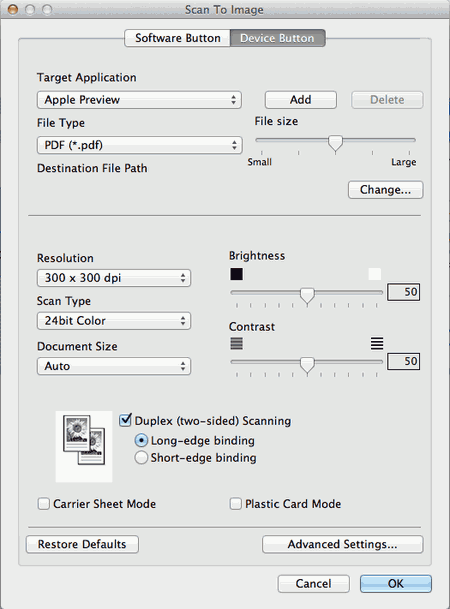 |
| 4 | Отметнете Plastic Card Mode (Режим Plastic Card (Пластмасова карта)). |
| 5 | Променете другите настройки, ако е необходимо (вж. Промяна на настройките за сканиране). |
| 6 | Заредете пластмасова карта (вж. Зареждане на визитни картички и пластмасови карти). |
| 7 | Натиснете Сканиране към PC. Устройството започва да сканира. |
  |   |